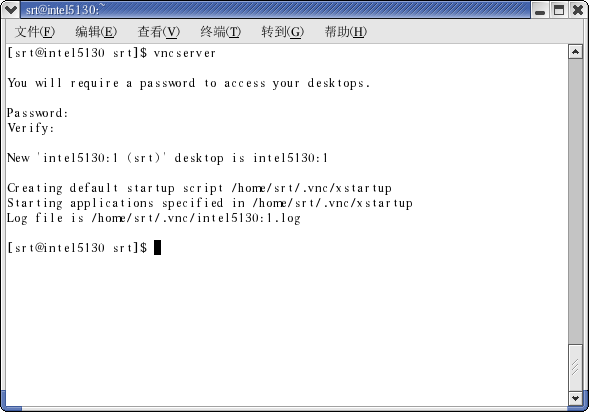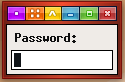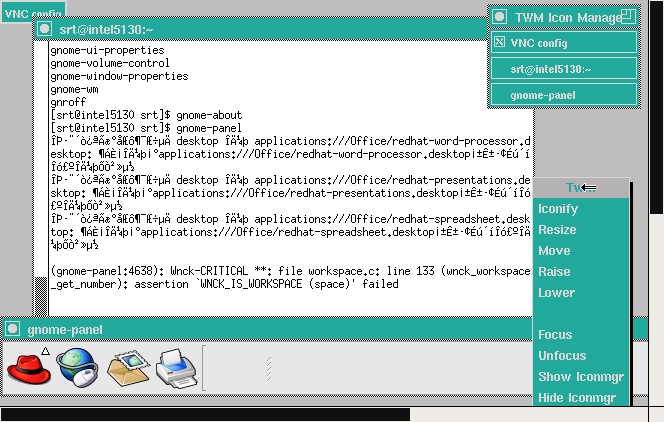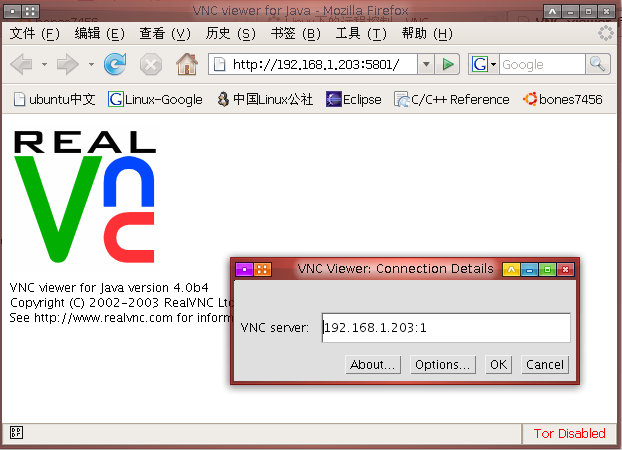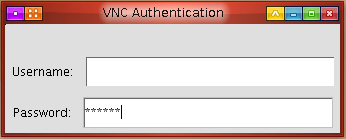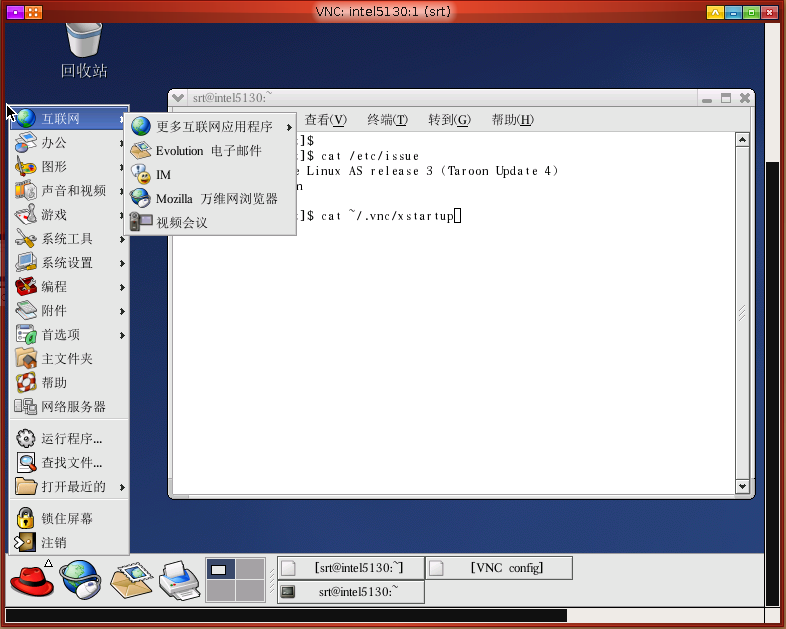分类: '经验技巧' 的归档
再写点关于ssh的
一、gnome终端ssh登录服务器时提示密码慢的解决办法:
原帖:http://forum.ubuntu.org.cn/viewtopic.php?t=47794&highlight=
原先用gnome终端ssh登录服务器时,输入ssh命令到提示可以输入密码大概要等20多秒,后来查到说是由于
| 引用: |
| IP地址反向解析 禁用掉就好了 |
解决办法就是:
| 引用: |
| 系统->系统管理->网络->常规,把自动服务探测关闭 |
验证有效~
而且那选项本来就标着“这是一个潜在的安全隐患”估计还是实验性的东东吧!
二、用 RSA 密钥代替密码验证身份,无须每次连接都输密码的办法
1.再本机执行
| 代码: |
| ssh-keygen -t rsa |
先会提示密钥对保存位置,默认为(~/.ssh/id_rsa),接受默认选项。
然后会提示输入一个短语用于代替密码,这里如果以后不想每次都输密码的话,就直接回车,留空。
会再次让你输入上面的内容,继续回车留空。
这时候密钥对就生成好了,文件在~/.ssh/id_rsa和~/.ssh/id_rsa.pub
2.将本机刚才生成的~/.ssh/id_rsa.pub文件里面的内容添加到远程机的登录用户的~/.ssh/authorized_keys文件下面,如果该文件不存在,可以手工创建一个。
3.完成,现在ssh远程机的话,就直接登录了 ![]()
不过要保证本机的~/.ssh/id_rsa文件的安全哦~万一这个文件被盗,后果将是很严重滴~~~
apt-file
# apt-file search filename——查找包含特定文件的软件包(不一定是已安装的),这些文件的文件名中含有指定的字符串。
apt-file是一个独立的软件包。您必须先使用apt-get install来安装它,然後运行apt-file update(这步会很慢,而且没有提示,需要点耐心)。
如果apt-file search filename输出的内容太多,您可以尝试使用apt-file search filename | grep -w filename(只显示指定字符串作为完整的单词出现在其中的那些文件名)或者类似方法,例如:apt-file search filename | grep /bin/(只显示位于诸如/bin或/usr/bin这些文件夹中的文件,如果您要查找的是某个特定的执行文件的话,这样做是有帮助的)。
apt-get update 系统软件包更新
Thunderbird 新邮件提醒
不知大家用什么邮件客户端,个人感觉envolution又慢又不好用,于是装了源里的Thunderbird,其他功能都还不错,但是有一个很不爽的地方,就是有新邮件的时候居然没有通知或者提醒的功能。
上网搜了下,中文官网的faq里面居然说:
| 引用: |
| Thunderbird 里有新邮件提醒吗? 是的,Thunderbird 的 Windows 版本运行时在系统托盘中有新邮件提醒。 |
那linux用户怎么办!真是想不通哦!还好,linuxer总是有办法的。
办法就是用提醒的扩展:到这里下载合适版本的 mozTrayBiff,把.xpi文件下载到本地后,Thunderbird里面选择 工具-扩展-安装,打开刚才那个xpi文件,mozTrayBiff就会在下次Thunderbird启动的时候安装完成。
哈哈,现在收到新邮件就会在系统通知区域出现一个图标了!相当方便啊!
文件名乱码的转换方法
| 代码: |
| convmv -f gbk -t utf8 –notest -r 目录名 convmv -f gbk -t utf8 –notest 文件名 |
GBK -> UTF-8
注意: notest参数会直接覆盖原文件,执行前最好去掉这个参数,看看产生的信息对不对。
windows下运行的X server
如果需要运行远程linux服务器上的图形界面程序,光用ssh登录或者SecureCRT登录是运行不了的。因为没有图形界面的支持。这里先要了解一点基础知识,linux的图形界面程序是典型的C/S结构,需要一个X server和X client(通常是程序本身)才能正常运行、正常显示结果。如果本地的操作系统也是linux,且有图形界面,就表示本地已经运行了X server,只需将远程的X client连接到本地的X server即可;如果本地的操作系统是windows,则需另外运行一个X server程序。
(1)linux系统下的解决方法
因为linux下已经运行了X server,所以解决办法就很简单了,只要在ssh连接的时候加上-X参数即可。例如,在终端下输入如下命令:
ssh -X username@hostname
这样连接则这次会话的所有图形界面程序都可以正常使用了。
(2)windows系统下的解决方法
windows下默认没有X server,所以思路就是先运行一个X server,再同linux下的一样,把本地的X server和远程的X client连接起来。
X server程序可以选用 Xmanager(商业软件,标准版需要$99,但是可以试用)
Xmanager下载地址 & Xmanager官方主页
下载来安装了以后,运行 开始-程序- Xmanager2- Xmanager – Passive,会在任务栏的通知区域出现一个黄色X形的系统托盘图标,就表明本地的X server已经成功运行了。
这时候打开SecureCRT,在session options里面选择Remote/X11一项,将其中的Forward X11 packets打上钩,可能描述不清除,见图:
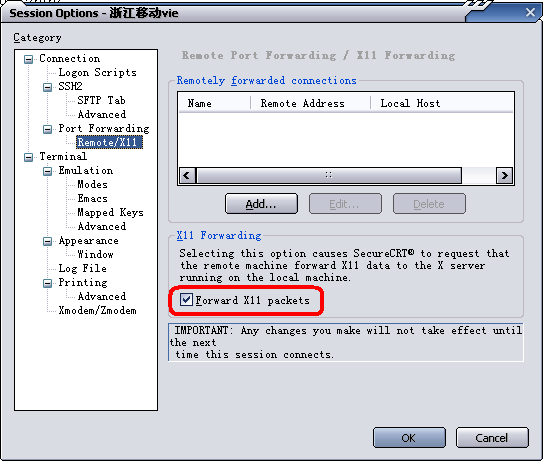
图一
现在用这个session连上服务器,则服务器断的图形界面程序都没有问题。
这样可以运行gedit等linux的图形界面程序,甚至还可以将整个桌面系统运行起来(linux的桌面系统其实也是一个X client程序)。基本可以匹敌vnc了!
========2010-04-22 update========
其实,windows下的X server还可以用开源的 Xming,哈哈,这样就不会有版权问题了。
ubuntu下安装配置LAMP
安装
| 代码: |
| sudo apt-get install apache2 php5 php5-mysql php5-gd php5-dev mysql-server |
php配置文件位于 /etc/php5/apache2/php.ini
apache配置文件位于 /etc/apache2/apache2.conf
mysql配置文件位于 /etc/mysql/my.cnf
默认的站点页面文件: /var/www
再记个配置方法的参考地址:
http://forum.ubuntu.org.cn/viewtopic.php?t=1320
http://forum.ubuntu.org.cn/viewtopic.php?t=21033
文本模式irc
今天好奇,试了一下文本模式的irc,还挺好玩的,我的文本模式开了framebuffer是1024×768的,视野还挺开阔的。
安装:
| 代码: |
| sudo apt-get install irssi |
先打开zhcon,不然,全都是乱码可不好。
| 代码: |
| zhcon –utf8 |
然后就直接
| 代码: |
| irssi |
进入后要输命令自己连接上服务器:
| 代码: |
| /connect irc.freenode.org |
进入后,默认的昵称是你的机器用户名,要改用户名就要
| 代码: |
| /nick bones7456 |
还要进入聊天室
| 代码: |
| /join #ubuntu-cn |
就可以看到熟悉的人了,哈。用惯了xchat都是自动连接上设置好的频道的,不知道irssi有没有可以预设的,应该也有,改天再研究。
[原创]实战VNC
VNC是AT&T公司开发的一个夸平台的远程桌面管理软件,功能强大,使用方便。
本文在一台Red Hat Enterprise Linux AS release 3 (Taroon Update 4)的服务器上运行vnc服务器端程序,在ubuntu7.04的PC运行客户端,进行远程控制。
首先,要在服务器端开启vnc,完整安装的redhat应该默认都以及带有vncserver了,所以怎么安装就不介绍了。直接上图:
运行vncserver,第一次运行会让你输入连接密码,输完确认一次。记住一定要记下图中desktop is intel5130:1的字样,这个是vnc服务器所控制的桌面号,后面有用。
服务器端设置完毕以后,到客户端打开 应用程序-internet-终端服务客户端 ,如图:
输入如图内容,其中计算机是服务器的ip地址加上冒号和上面要你记住的那个桌面号。协议当然选择vnc。点击连接,会要你输入密码,如图:
这时候你要输入刚才在服务器端设置好的密码,回车,就可以看到连接成功了,如图:
下面介绍第二种客户端的登录方式:web登录,嘿嘿,因为这是基于java的客户端,所以很容易实现夸平台,事实上,只要你的浏览器支持java applet,你就可以登录了。如图:
在地址栏输入:http://服务器ip:(5800+上面的桌面号),打开网页会弹出一个密码输入框:
事实证明,Username不需要填写,只需输入服务器端设置的密码,回车即可。
这时候你就可以在applet里面看到和上面相同的桌面了。
到这里连接是没问题了,但是一定有人会问,怎么这个桌面这么丑陋啊?和我们平时登录的gnome和kde不一样啊?其实答案就是这个本来就不是gnome或者kde,为了节省资源,vnc默认使用的窗口管理器是twm。但是如果你的机器配置很好,网络也是局域网的(网速吧成问题)话,你也可以该成用gnome,在服务器上打开~/.vnc/xstartup这个文件,看看最后一行,是twm &,只要把这行改成gnome-session &即可。修改后需要重启vncserver,方法是输入 vncserver -kill :1(这个1指上面说的桌面数)停止vncserver,再重新打开即可。
在客户端登录上面前,确认服务器上没有在运行gnome,因为gnome是不能同时运行两个的。
这次再登录,结果如下图:
(完)
在sata硬盘上装redhat
由于采用sata硬盘的机子较新,而redhat较老.所以在sata的电脑(我用的是intel5130的服务器)上装redhat将成为一件比较麻烦的事情.
幸好intel的主板还是比较强悍的,已经可以支持sata了,但是还是需要在bios设置上做点手脚才行,在advance的ATA设置一项里面,将SATA模式由ENHANCED MODE改为COMPATIBLE MODE,在用redhat的光盘引导机子就可以顺利安装了.
PS:小小得BS下intel技术支持,告诉我的方法都是不可行的,还得我自己研究,咳!
相信在上面装ubuntu应该不用那么费力了,呵呵!要不改天试试?